自从微软强制用户升级win10之后,就有越来越多的用户找小编要windows10装windows7的方法。曾经小编也为这个方法而苦恼过,不过现在已经不会了,既然大家要这个方法,那么小编就分享给大家windows10装windows7的教程吧。
最近不少网友都在打听win10装回win7要怎么做,可能大家是用不惯win10系统吧,不得不说这是一个非常尴尬的问题,小编也曾经有过这样的阶段。既然大家需要win10装回win7的方法,那小编就告诉大家好了。
1、为了把win10装回win7,我们需要先下载windows764位旗舰版系统的镜像文件,下载好之后解压出来,放在D盘

win10装回win7(图1)
2、进入win10系统设置界面
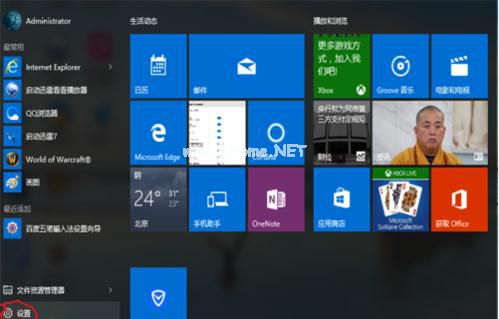
win10装回win7(图2)
3、点击“更新和安全”

win10装回win7(图3)
4、进入“恢复”选项卡,在高级启动选项那里点击“立即重启”
win10密钥激活系统图文教程
每当大家想要使用正版系统的时候,都会找到小编要windows10系统密钥激活的方法.既然大家有需要,小编也没办法继续装死了,下面就把windows10密钥激活的方法分享给大家吧.

win10装回win7(图4)
5、在高级选项那里,依次选择“疑难解答——高级选项——命令演示符”

win10装回win7(图5)
6、输入D:win7sourcessetup.exe,然后按回车(ps:如果系统镜像文件不是放在D盘的话,就不能输入“D:”,而是应该输入系统文件所在盘符)

win10装回win7(图6)
7、成功进入安装界面了,这里就不用小编教了吧?按照自己需要的设置去设置吧!

win10装回win7(图7)
8、设置完成之后,系统就安装好了!

win10装回win7(图8)
最新win10密钥分享制作步骤
小编曾经拥有过全世界的windows10 密钥,可惜后来渐渐都失效了,毕竟谁也敌不过时间.所幸还剩下一些没过期的windows10密钥,小编留着也没用啦,这就分享给大家吧.



